Hvis du leser denne artikkelen, lurer du sannsynligvis på hva du skal gjøre når Xfinity 5GHz ikke dukker opp. Det er tilfelle med Xfinity XFI og andre enheter levert av Comcast. De opplever spesifikke problemer som denne.
Det er grunner til at dette skjer, men vi må diskutere hva trådløs radio er først, og etterpå skal jeg diskutere hvordan vi skal fikse det. Så etter å ha lest denne artikkelen, vet du vel hva du skal gjøre når vår Xfinity 5GHZ ikke dukker opp.
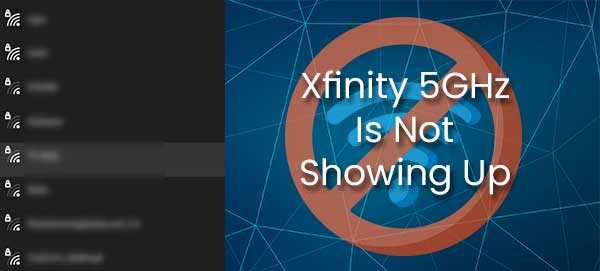
Hva er en trådløs radio?
Den trådløse radioen er en radio som avgir et Wi-Fi-signal. Vel, hver radio er trådløs, men den trådløse radioen er spesielt dedikert til å gi en nettverkstilkobling gjennom Wi-Fi. Som enhver annen radio bruker den forskjellige frekvenser for å etablere en forbindelse mellom enheter.
Det er tre hovedfrekvenser våre trådløse rutere bruker for å avgi et trådløst signal. Vi har 2,4 GHz (Gigahertz) frekvensbånd, 5GHz frekvensbånd og det siste 6GHz frekvensbånd .
2,4 GHz trådløs radio
2,4 GHz frekvensbånd er det mest pålitelige Wi-Fi-båndet til dags dato. Det dekker et bredt område og tilbyr et kraftig signal over hele huset. Den tilbyr imidlertid ikke den raskeste dataoverføringshastigheten. De fleste rutere har en kombinasjon av 2,4 GHz og 5GHz bånd.
5GHz trådløs radio
5GHz frekvensbånd tilbyr ikke så mye dekning som 2,4 GHz -båndet , men det gir en mye raskere forbindelse. Derfor er mange rutere dual-band-rutere , og de tilbyr begge bandene for å utfylle hverandre.
Når vi er i nærheten av ruteren, får vi en rask og jevn forbindelse. 2,4 GHz holder signalet pålitelig når vi kommer lenger bort fra ruteren.
6GHz trådløs radio
6 GHz trådløse radio er noe som lover enda raskere overføringshastigheter fordi frekvensen kommer til å bli tydelig, men rekkevidden kommer sannsynligvis til å være kortere enn med 5GHz frekvensbånd.
Årsaker til at Xfinity 5GHz ikke vises
Nå som vi forstår de trådløse radioene og deres forskjeller, kan vi finne ut hvorfor vår Xfinity 5GHz ikke dukker opp . Det er tre hovedgrunner. Den første er at enheten vår ikke støtter den, den andre er at sikkerhetsmetoden ikke støttes, og den tredje er at ruteren ikke sender SSID (Service Set Identifier).
Enheten støtter ikke 5GHz
Tro det eller ei, det er fremdeles enheter som ikke støtter 5GHz -frekvensbåndet, og vi kan enkelt sjekke det. Vi trenger bare å høyreklikke på Windows-knappen og velge Windows PowerShell (admin) .
Når vi er der, må vi skrive Netsh WLAN -show drivere og treffe Enter . Du vil merke linjen med støttede radiotyper. Hvis det er nr. 802.11n og 802.11ac , støtter ikke enheten din 5GHz frekvensbånd.
Wi-Fi sikkerhetsmetode
Det kan være feil sikkerhetsmodus for nettverket. Forsikre deg om at det trådløse nettverket ditt bruker et WEP (kablet tilsvarende personvern) eller en av WPA-ene (Wi-Fi-beskyttet tilgang). Vi må logge inn på www.xfinity.com/myxfi ved hjelp av legitimasjon.
Deretter er det nødvendig å velge nettverk og gå for å redigere Wi-Fi . Velg en av sikkerhetsprotokollene og klikk på Bruk endringer . Eller vi kan gjøre det ved å skrive 10.0.0.1 i adresselinjen vår og logge inn ved hjelp av legitimasjon.
Gå til Gateway , klikk på tilkoblingen og velg Wi-Fi . Klikk på Rediger for å endre sikkerhetsmodus. Deretter må vi klikke på Lagre innstillinger , og ha en universell sikkerhetsmetode de fleste enheter bruker.
Ruter ikke kringkaster
Noen ganger kringkaster ruteren ganske enkelt ikke SSID (nettverksnavn), og det er grunnen til at vi ikke kan oppdage nettverket . Så det kan hende vi må finjustere noen innstillinger for å få det til å vises når det ble skanning etter nye nettverk.
Fiksing av xfinity 5GHz dukker ikke opp
Nå som vi vet hvorfor Xfinity 5GHz ikke dukker opp, kan vi prøve å fikse den. Det er noen få ting vi kan gjøre for å få det til å dukke opp. Vi kan deaktivere 2,4 GHz -radioen, vi kan endre SSID og passord , vi kan prøve å skille 2,4 GHz fra 5GHz -radioen, vi kan prøve å legge til nettverket manuelt, og til slutt kan vi endre ruteren.
Deaktiver 2,4 GHz

Vi må logge på vår XFINITY -innstillingsside ved å legge inn 10.0.0.1 i nettleseren vår, og vi må treffe Enter . Når vi har angitt legitimasjon, må vi klikke på Gateway på venstre rute, så må vi velge tilkobling , og til slutt må vi klikke på Wi-Fi .
Når vi er der, kan vi se to nettverk, 2,4 GHz og 5GHz trådløse. Vi må klikke på Rediger ved siden av 2,4 GHz og fjerne merket for boksen som sier aktivert . Deretter må vi klikke på Lagre innstillinger .
Endre SSID og passord
Etter de samme trinnene kan vi også endre nettverksnavnet ved å klikke på Rediger ved siden av 5GHZ -radioen. Når vi klikker på det, kan vi tilordne et annet navn til 5GHz Wireless Radio, og skille den fra 2.4 GHz -radioen.
Klikk på Lagre innstillinger når du er ferdig med å endre SSID. Dette vil skille radioene, og hvis enheten din er 5GHz-aktivert, vil du kunne se 5GHZ-radioen og koble til den.
Legg til nettverk manuelt
For å legge til et nettverk manuelt, må vi klikke på Start -meny -knappen, og vi må åpne innstillinger . Deretter må vi åpne nettverksinternett . Når vi har åpnet den, må vi klikke på Wi-Fi .
Deretter klikker du på Administrer kjente nettverk , og når vi først kommer dit, må vi klikke på Legg til et nytt nettverk . Skriv inn nettverksnavnet (SSID), og velg sikkerhetstypen fra rullegardinmenyen. Klikk på Lagre , og det er det.

Endre maskinvaren
Til slutt, hvis ingen av disse metodene fungerer, kan det være en god idé å endre maskinvaren . Bare oppgrader til en bedre ruter, eller be Comcast om en erstatning slik at begge de trådløse radioene fungerer med det. Dette er kanskje den beste løsningen for deg.
Konklusjon
Den beste løsningen er å få et bedre og enklere maskinvare for hjemmenettverket ditt. Det er imidlertid godt å vite litt om trådløs radio, og det er veldig nyttig når du prøver å finne ut hvorfor et problem oppstår .
Så nå vet vi hva som forårsaker problemet og hvordan vi kan løse problemet når vår Xfinity 5GHz ikke vises i den tilgjengelige nettverksdelen. Hvis ingen av løsningene fungerer, kan du prøve å kontakte support for å se om de har noen anelse om hvordan de skal fikse det.
